Hvis du prøver å kjøre et program og ser en feilmelding “Programmet svarer ikke”På datamaskinen din, så er problemet du har å gjøre med programmet kompatibelt. Bare følg disse løsningene på datamaskinen din, og problemet løses på kort tid.
Fix-1 Run Program Compatibility feilsøking-
Hvis det er noe kompatibilitetsproblem som forårsaker denne ulykken, kan du kjøre en feilsøking for programkompatibilitet hjelpe deg med å oppdage og fikse det.
1. trykk Windows-tast + I og klikk på “Oppdatering og sikkerhet“.

2. På venstre side, bla ned og klikk på “Feilsøk“.
3. Hvis du må klikke på “Feilsøking for programkompatibilitet”For å velge det.
4. Klikk på “Kjør feilsøkingsprogrammet”For å kjøre den på datamaskinen.

5. Når du blir bedt om å velge programmet du har problemer med, blar du ned og velger det problematiske programmet og klikker deretter på “Neste“.

6. Deretter klikker du på “Prøv anbefalte innstillinger”Som et feilsøkingsalternativ.

Windows vil bruke de riktige kompatibilitetsinnstillingene på programmet.
7. Klikk nå på “Test programmet”For å sjekke om det fungerer eller ikke.
8. Klikk på “Neste”For å fortsette til neste del av prosessen.

9. Klikk igjen på “Test programmet”For å sjekke om programmet kjører på datamaskinen din eller ikke.
10. Når du har gjort alle disse, klikker du på “Neste”For å gå til neste trinn.
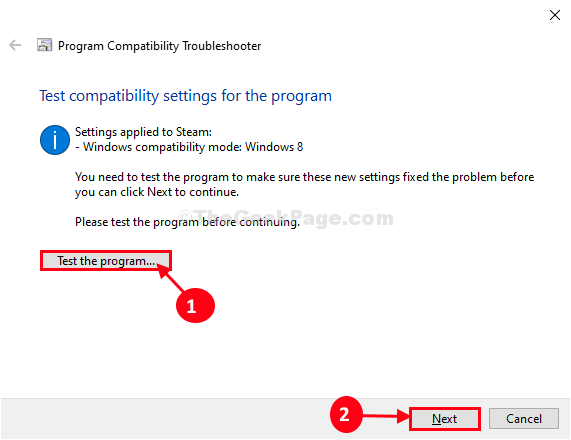
11. Klikk nå på “Ja, lagre disse innstillingene for dette programmet“.

Omstart datamaskinen for å lagre endringene.
Etter at du har startet datamaskinen på nytt, skal programmet fungere bra.
Fix-2 Kjør problemløseren for kompatibilitet for det enkelte program-
Å kjøre feilsøkingsprogram for kompatibilitet for et enkelt program kan ordne deg.
1. Skriv inn navnet på det problematiske programmet i søkeboksen.
2. Nå, i det forhøyede søkeresultatet, Høyreklikk på programmet og klikk deretter på “Åpne fil plassering“.
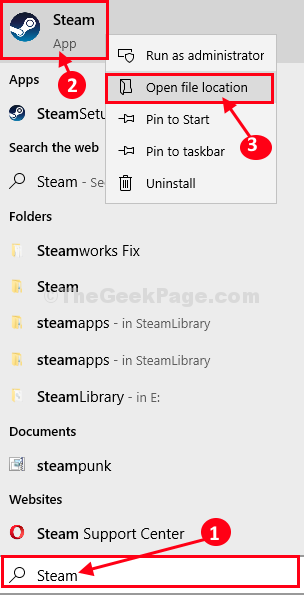
Du vil bli videresendt til stedet der programmet er installert.
3. Høyreklikk på programmet og klikk deretter på “Eiendommer“.

4. Så må vi gå til “Kompatibilitet”-Fanen.
5. Deretter klikker du på “Kjør feilsøking for kompatibilitet“.

6. Klikk deretter på “Prøv anbefalte innstillinger”Som et feilsøkingsalternativ.

7. Når problemet ditt er løst, klikk på “Søke om”Og“OK”For å lagre endringene på datamaskinen.

Prøv å kjøre programmet igjen på datamaskinen.
Det skal fungere helt fint.
Problemet ditt bør løses.
![Installasjonen stoppet Xbox One-feilen [STEG-FOR-TRINN-GUIDE]](/f/f3255310e74e67e729fe5d68081ddd25.jpg?width=300&height=460)

